
Το νέο trackpad Force Touch στα MacBooks της Apple είναι παρόμοιο με το Οθόνη αφής 3D στα iPhone 6s και 7, επιτρέποντάς σας να πατήσετε πιο σκληρά για να εκτελέσετε μια διαφορετική εργασία ή να εμφανίσετε δευτερεύουσες επιλογές. Ακολουθούν μερικά ωραία πράγματα που μπορείτε να κάνετε με το Trackpad Force Touch του MacBook.
Το Force Touch trackpad είναι διαθέσιμο στο MacBook 12 ιντσών, καθώς και σε όλα τα MacBook Pro 2015 και νεότερα. Είναι ένα θαύμα μηχανικής για να πούμε το λιγότερο, και είναι μια ολοκληρωτική βελτίωση σε σχέση με τα trackpad της προηγούμενης γενιάς MacBook
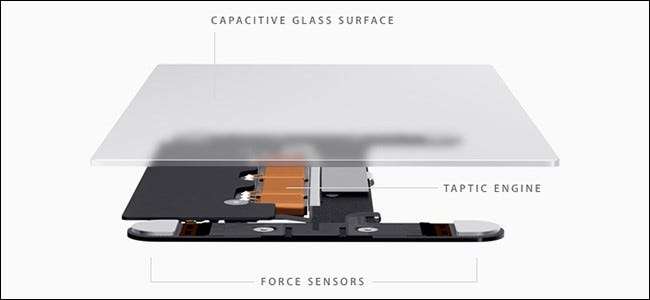
ΣΧΕΤΙΖΟΜΑΙ ΜΕ: Πώς να χρησιμοποιήσετε τις χειρονομίες του Trackpad του Macbook σας
Για αρχάριους, δεν υπάρχει πλέον ένα μεγάλο ενιαίο κουμπί που πατάτε κάτω για να κάνετε κλικ - δεν υπάρχουν πια κουμπιά. Αντ 'αυτού, το trackpad αισθάνεται πόσο σκληρά πατάτε το και παρέχει γρήγορη ανατροφοδότηση δόνησης για προσομοίωση ενός κλικ και στην πραγματικότητα αισθάνεται σαν ένα πραγματικό κλικ στο κουμπί. Προσομοιώνει ακόμη και τον ήχο ενός κουμπιού με ένα μικρό ηχείο στο εσωτερικό, οπότε όχι μόνο αισθάνεστε ότι κάνετε κλικ προς τα κάτω, αλλά ακούτε τι πραγματικά ακούγεται σαν κλικ στο κουμπί του trackpad, ενώ στην πραγματικότητα δεν πατάτε φυσικό κουμπί καθόλου.
Πιέστε πιο δυνατά στο trackpad και θα λάβετε ένα δεύτερο κλικ στο κουμπί, όπως στο iPhone 7 ή στο iPhone 6s. Αυτό είναι όπου η πρόσθετη λειτουργικότητα μπαίνει στο παιχνίδι και υπάρχουν πολλά ωραία πράγματα που μπορείτε να κάνετε με αυτό το δεύτερο κλικ στο κουμπί.
Αναζητήστε τους ορισμούς του Word
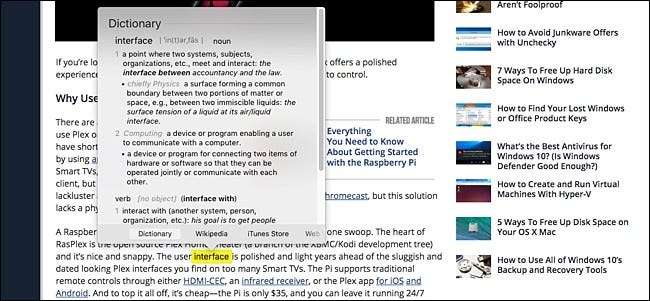
Πρέπει να γνωρίζετε τον ορισμό μιας λέξης που συναντήσατε; Με παλαιότερα trackpads, έπρεπε να πατήσετε με τρία δάχτυλα. Αυτό ήταν πολύ εύκολο, αλλά με το Force Touch trackpad, το μόνο που έχετε να κάνετε είναι να κάνετε κλικ πιο σκληρά για δεύτερη φορά πάνω από τη λέξη και θα εμφανιστεί ένα αναδυόμενο παράθυρο που θα σας δίνει τον ορισμό του λεξικού.
Προβολή χάρτη μιας διεύθυνσης
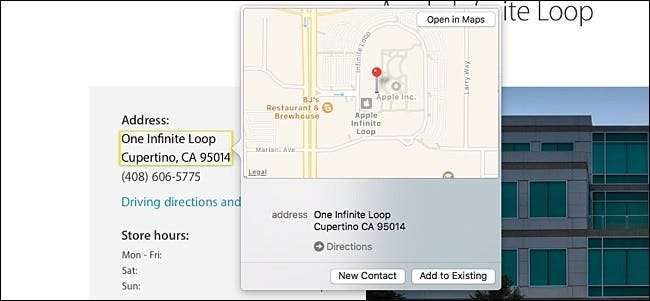
Παρομοίως, εάν κάνετε κλικ σε μια διεύθυνση, θα εμφανιστεί ένα αναδυόμενο παράθυρο που σας δίνει έναν χάρτη. Μπορείτε επίσης να το κάνετε με αριθμούς πτήσης για να δείτε περισσότερες πληροφορίες σχετικά με αυτήν την πτήση, καθώς και αριθμούς παρακολούθησης αλληλογραφίας για να δείτε πού βρίσκεται το πακέτο σας και πότε θα παραδοθεί.
Δυστυχώς, αυτές οι λειτουργίες λειτουργούν μόνο στο Safari και σε άλλες εφαρμογές Mac, όπως το Mail, οπότε εάν χρησιμοποιείτε το Chrome ή το Firefox ως το κύριο πρόγραμμα περιήγησης ιστού, θα χάσετε αυτές τις δυνατότητες.
Μετονομασία αρχείου ή φακέλου
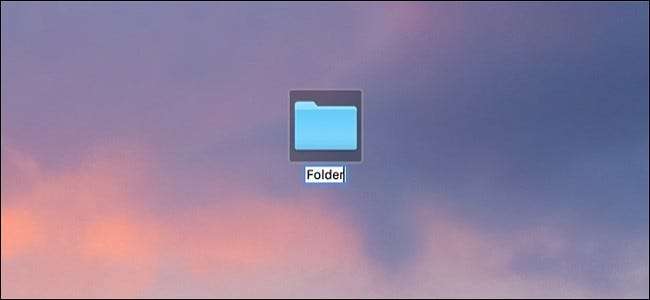
Κατά τη μετονομασία ενός αρχείου ή φακέλου, μπορείτε απλά να κάνετε κλικ στο όνομα του αρχείου και, στη συνέχεια, να πατήσετε το πλήκτρο διαστήματος για να ξεκινήσετε να μετονομάζετε. Όμως, ίσως ακόμη πιο γρήγορα, μπορείτε απλά να κάνετε αναγκαστικά κλικ σε οποιοδήποτε αρχείο ή φάκελο για να το μετονομάσετε.
Αυτό λειτουργεί επίσης κατά την επεξεργασία μιας επαφής. Μπορείτε να κάνετε αναγκαστικά κλικ στο όνομα, τον αριθμό, τη διεύθυνση email ή άλλο πεδίο για να πληκτρολογήσετε νέες πληροφορίες, όπως απαιτείται.
Κάντε προεπισκόπηση ενός αρχείου χωρίς να το ανοίξετε
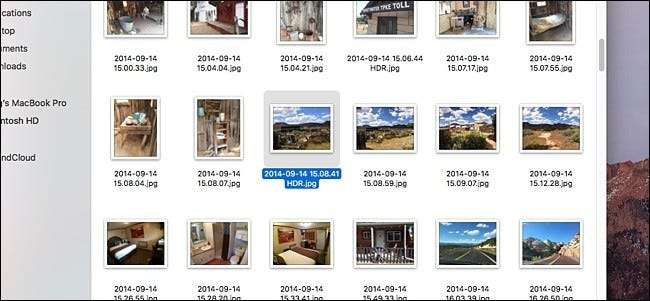
Όταν επιλέγετε ένα αρχείο ή φάκελο και πατάτε το πλήκτρο διαστήματος, εμφανίζεται μια γρήγορη προεπισκόπηση του αρχείου ή του φακέλου χωρίς να ανοίξει. Αυτό είναι υπέροχο για εικόνες στις οποίες θέλετε απλώς να ρίξετε μια ματιά χωρίς να χρειάζεται να τις ανοίξετε εντελώς. Ωστόσο, το αναγκαίο κλικ θα εκτελέσει επίσης την ίδια εργασία προεπισκόπησης, δίνοντας στο spacebar σας μια πολύ απαραίτητη ανάπαυση.
Προσαρμόστε τις ταχύτητες γρήγορης προώθησης
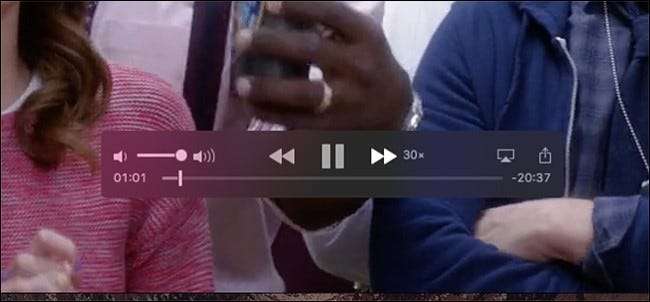
Εάν χρησιμοποιείτε το QuickTime για να δείτε βίντεο και κάνετε πολύ γρήγορη προώθηση ή επαναφορά, μπορείτε να χρησιμοποιήσετε την ευαισθησία πίεσης του trackpad για να προσαρμόσετε άμεσα τις ταχύτητες με τις οποίες προωθείτε γρήγορα ή προς τα πίσω βίντεο.
Μπορείτε να το ρυθμίσετε από 2x έως 60x, και για κάθε βήμα προς τα πάνω ή προς τα κάτω λαμβάνετε μια ελαφριά ανατροφοδότηση δόνησης, η οποία είναι μια ωραία πινελιά.
Κάντε προεπισκόπηση ενός συνδέσμου χωρίς να το ανοίξετε
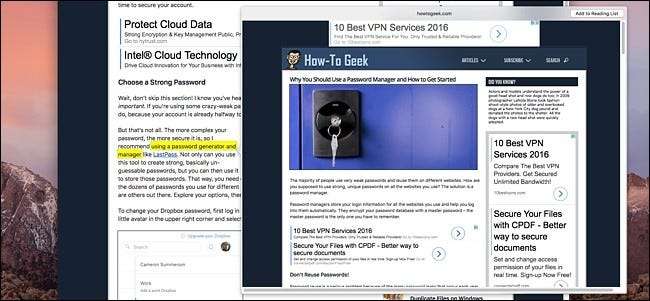
Παρόμοια με το Peek and Pop στα iPhone 6s και 7, το Touchpad Force Touch του MacBook διαθέτει τη δυνατότητα προεπισκόπησης ενός συνδέσμου σε μικρότερο παράθυρο χωρίς να το ανοίξετε πλήρως, αρκεί να βρίσκεστε στο Safari.
Μπορείτε να το κάνετε αυτό πατώντας απλώς δύναμη κάνοντας κλικ σε έναν σύνδεσμο. Από εκεί, θα λάβετε ένα αναδυόμενο παράθυρο στο οποίο μπορείτε ακόμη και να κάνετε κύλιση για να δείτε περισσότερα από την ιστοσελίδα. Αυτό λειτουργεί επίσης στην εφαρμογή Mail εάν υπάρχει σύνδεσμος για κλικ.
Σχεδίαση εικόνων με ευαισθησία πίεσης
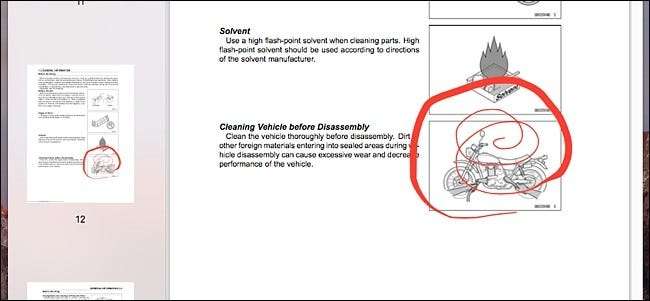
Ενώ η εφαρμογή Notes στο macOS δεν έχει δυνατότητες σχεδίασης όπως η έκδοση iOS, μπορείτε να χρησιμοποιήσετε την προεπισκόπηση για να σχολιάσετε διάφορα έγγραφα σχεδιάζοντας ό, τι θέλετε και το Force Touch trackpad παρέχει ευαισθησία πίεσης. Βασικά, όσο πιο δύσκολο πατάτε στο trackpad, τόσο πιο παχύ θα είναι το "μελάνι" και το αντίστροφο.
Η υποστήριξη τρίτων αυξήθηκε ελαφρώς, με Μελάνι προσθέτοντας υποστήριξη για το Force Touch μέσα στο plugin τους, το οποίο λειτουργεί στο Photoshop και το illustrator.
Προεπισκόπηση συμβάντος ημερολογίου
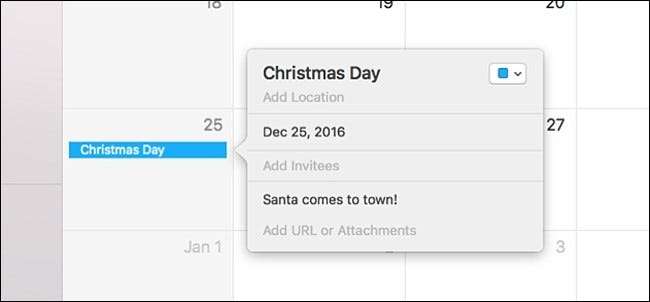
Θέλετε να δείτε περισσότερες πληροφορίες σχετικά με μια επερχόμενη εκδήλωση στο ημερολόγιό σας; Θα μπορούσατε απλά να κάνετε διπλό κλικ στο συμβάν για να εμφανιστεί το αναδυόμενο παράθυρο που παρέχει περισσότερες λεπτομέρειες, αλλά μπορείτε επίσης να αναγκάσετε να κάνετε κλικ μία φορά για να το εμφανίσετε γρήγορα.
Αυτή η προεπισκόπηση θα σας επιτρέψει να δείτε περισσότερες λεπτομέρειες σχετικά με το συμβάν, όπως ώρα, τοποθεσία και ειδοποιήσεις που έχετε ρυθμίσει για αυτό.
Δημιουργήστε ένα νέο συμβάν ημερολογίου από οπουδήποτε
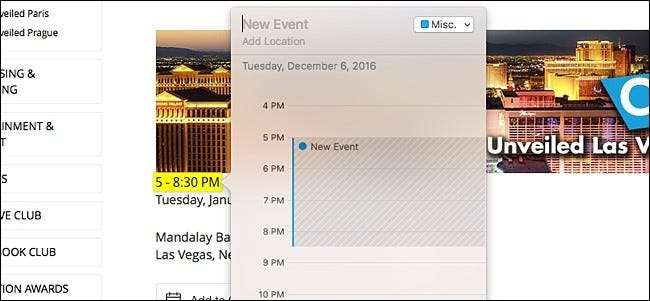
Όταν υποχρεώνετε να κάνετε κλικ σε ημερομηνίες και συμβάντα στο Safari σε οποιαδήποτε ιστοσελίδα, θα εμφανιστεί ένα αναδυόμενο παράθυρο που σας επιτρέπει να δημιουργήσετε ένα συμβάν στο ημερολόγιό σας με βάση την ημερομηνία, την ώρα ή το συμβάν, όλα χωρίς καν να ανοίξετε την εφαρμογή Ημερολόγιο. Δυστυχώς, εάν η ώρα και η ημερομηνία είναι σε διαφορετικές γραμμές, το trackpad θα αναγνωρίσει μόνο μία γραμμή, επομένως θα πρέπει να εισαγάγετε τις υπόλοιπες πληροφορίες με μη αυτόματο τρόπο.
Αυτό λειτουργεί επίσης με αριθμούς τηλεφώνου και διευθύνσεις email. Όταν πιέζετε αναγκαστικά ένα, εμφανίζεται ένα αναδυόμενο παράθυρο που σας επιτρέπει να δημιουργήσετε μια νέα επαφή από αυτές τις πληροφορίες.
Εμφάνιση όλων των ανοιχτών Windows από μία εφαρμογή
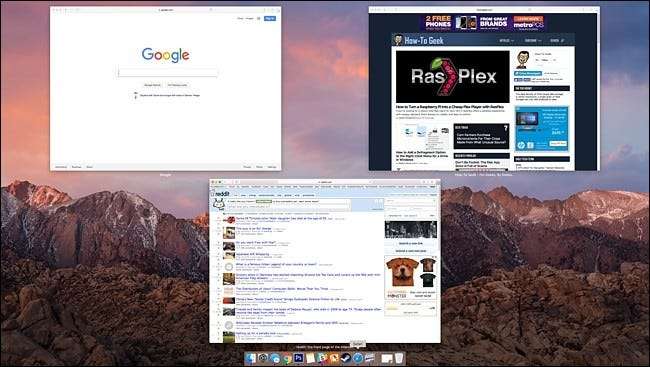
Το macOS διαθέτει μια αρκετά ωραία λειτουργία που ονομάζεται App Exposé, η οποία σας επιτρέπει να δείτε γρήγορα μια επισκόπηση όλων των ανοιχτών παραθύρων από μία μόνο εφαρμογή. Χρησιμοποιώντας το Force Touch, μπορείτε να χρησιμοποιήσετε γρήγορα το App Exposé σε οποιαδήποτε εφαρμογή.
Απλώς κάντε απλώς κλικ στο εικονίδιο αποβάθρας της εφαρμογής για να απλώσετε όλα τα παράθυρα και να δείτε το ένα με μια ματιά ταυτόχρονα. Από εκεί, μπορείτε να κάνετε κλικ σε ένα για να το φέρετε μπροστά.
Ανατρέξτε στις επιλογές Μην ενοχλείτε στα Μηνύματα
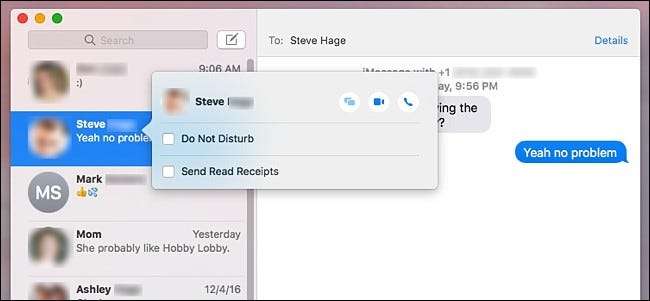
Εάν θέλετε να ενεργοποιήσετε τη λειτουργία "Μην ενοχλείτε" σε μια συγκεκριμένη επαφή, ώστε να μην λαμβάνετε ειδοποίηση όποτε σας στέλνουν μηνύματα, απέχουν μόνο μερικά κλικ. Το Force Touch το κάνει μόνο ένα κλικ μακριά.
Με το βίαιο κλικ σε μια επαφή στην αριστερή πλευρική γραμμή, εμφανίζεται ένα αναδυόμενο παράθυρο που σας επιτρέπει γρήγορα να ενεργοποιήσετε ή να απενεργοποιήσετε τη λειτουργία Μην ενοχλείτε για αυτήν την επαφή. Στο ίδιο παράθυρο, μπορείτε επίσης να ενεργοποιήσετε ή να απενεργοποιήσετε τις αποδείξεις ανάγνωσης, καθώς και να προβάλετε όλα τα συνημμένα που έχουν σταλεί και ληφθεί προηγουμένως σε αυτήν τη συνομιλία.
Εικόνα από Αππλε.κομ







